Создание персональных кнопок
Для быстрого доступа к Интернет-ресурсам из интерфейса создайте персональные кнопки, которые будут размещаться на странице Сайты и домены. Эта функция может оказаться полезной, например, чтобы разместить ссылку на сайт вашей компании, на службу поддержки или на собственное веб-приложение. При нажатии на персональную кнопку пользователь переходит по прописанному вами адресу. Кроме этого, вам может передаваться дополнительная информация, такая как контактное имя пользователя, ID подписки или имя пользователя и пароль FTP. Можно ограничить использование персональных кнопок только для себя или поделиться ими со всеми пользователями в рамках вашей подписки.
Чтобы добавить персональную кнопку, перейдите на страницу Учетная запись и нажмите Дополнительные услуги > Добавить ссылку на услугу.
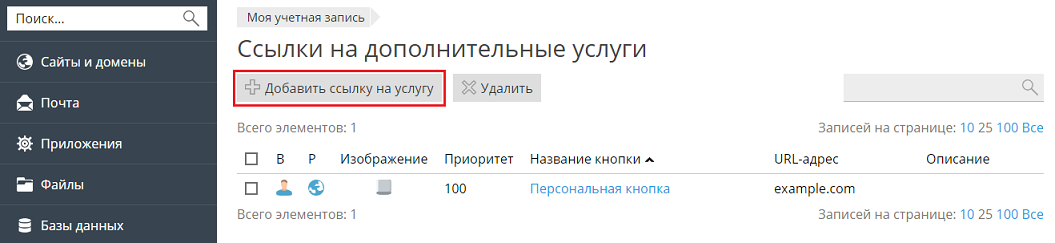
Настройте следующие параметры персональной кнопки:
- Расположение. Эта настройка определяет, где будет расположена персональная кнопка. Выберите один из четырех вариантов:
- Общий доступ. Персональная кнопка будет располагаться только на странице Сайты и домены, в секции Дополнительные услуги навигационной панели:
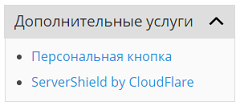
Она также будет доступна в секции, содержащей ссылки на другие функции Plesk, такие как управление базами данных и резервное копирование:
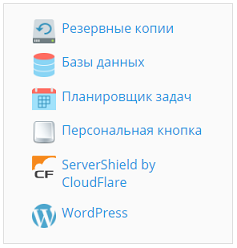
- Инструментарий сайтов. Персональная кнопка будет располагаться на странице Сайты и домены, среди других средств управления сайтом, таких как настройки PHP и DNS:
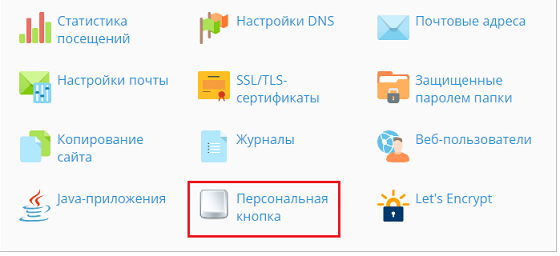
Персональная кнопка будет доступна всем доменам и субдоменам во всех принадлежащих вам подписках.
- Страница подписки Сайты и домены. Персональная кнопка будет располагаться только на странице Сайты и домены, в секции навигационной панели, содержащей ссылки на другие функции Plesk, такие как базы данных и резервное копирование:
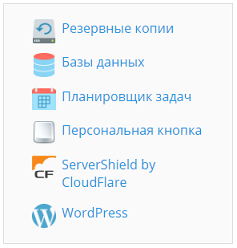
- Домашняя страница клиента. Персональная кнопка будет располагаться только на странице Сайты и домены, в секции Дополнительные услуги навигационной панели:
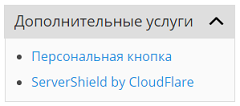
- Общий доступ. Персональная кнопка будет располагаться только на странице Сайты и домены, в секции Дополнительные услуги навигационной панели:
- Приоритет. Это число определяет порядок, в котором отображаются персональные кнопки. Чем ниже значение приоритета, тем выше располагается кнопка в списке (порядок расположения кнопок в инструментах сайта слева направо и сверху вниз). Кнопка с наименьшим значением приоритета показывается первой, а с наибольшим - последней. Если у вас всего одна персональная кнопка, эта настройка ни на что не влияет. Персональные кнопки с одинаковыми значениями приоритета располагаются в алфавитном порядке.
- Фоновое изображение. Лучше всего применять квадратные изображения. Рекомендуется использовать изображения в формате GIF или JPEG размером 16x16 пикселей для кнопок в панели навигации, и изображения в формате GIF или JPEG размером 32x32 пикселя для кнопок в области с инструментами сайта.
- URL компании. Введите URL, начинающийся с
http://илиhttps://. Поставьте галочки ниже, если хотите, чтобы Plesk включил в URL определенную информацию о пользователе или выбранной в данный момент подписке.
Открывать ссылку в Plesk. Поставьте галочку, если хотите, чтобы URL открывался в активном в данный момент окне браузера. Не ставьте галочку, если хотите, чтобы URL открывался в новом окне.
- Не использовать фреймы. Поставьте галочку, если хотите, чтобы URL открывался, заменяя интерфейс Plesk. Не ставьте галочку, если хотите, чтобы URL открывался внутри интерфейса Plesk.
- Показывать только мне. Поставьте галочку, если хотите, чтобы персональная кнопка была видна только вам. Не ставьте галочку, если хотите, чтобы персональная кнопка была видна вам и всем остальным пользователям в рамках вашей подписки.
Чтобы изменить настройки персональной кнопки, перейдите на страницу Учетная запись и нажмите Дополнительные услуги, затем нажмите название кнопки, которую хотите изменить. Чтобы удалить одну или несколько персональных кнопок, поставьте соответствующие им галочки и нажмите Удалить.